
I prosessen med å bruke "Utforsker" Windows 7-brukere møter noen ganger kataloger, på ikonet som låsikonet vises. Når du prøver å endre noe i denne mappen (for eksempel, rediger eller slett en eller annen fil), vises en melding på fraværet av tilgangsrettigheter. Naturligvis har brukeren et spørsmål - Slik fjerner du dette ikonet og får full tilgang? Denne artikkelen er dedikert til dette spørsmålet.
Slik fjerner du låsikonet fra mappen
Erfarne brukere har allerede gjettet at årsaken til utseendet på låsikonet ligger i kontokonstruksjonene: Målkatalogen er opprettet av en administratorkonto, og den vanlige tilgangen til den er forbudt. Følgelig vil løsningen på problemet være tilførsel av tilgang, som vil kreve regnskapsføring av relevante rettigheter.
Leksjon: Hvordan få administratorrettigheter i Windows 7
Etter alle forberedelsene kan du gå direkte til tilgangen.
- Gjennom "Explorer", gå til målmappen. Fremhev det, høyreklikk og velg alternativet "Egenskaper".
- I "Properties" åpner du Sikkerhetsfanen og finn "Gruppe eller brukere" -blokken - i den, mest sannsynlig, vil være navnet på administratorens konto. Under blokken er det en "Rediger" -knapp, klikk på den.
- Et eget vindu åpnes, trykk på "Legg til" -knappen i den.
- I det neste vinduet klikker du på "Avansert".
- Nå må du finne og velge en gruppe brukere som vil få full tilgang til katalogen med låsen. Først og fremst, bruk "Søk" -knappen.
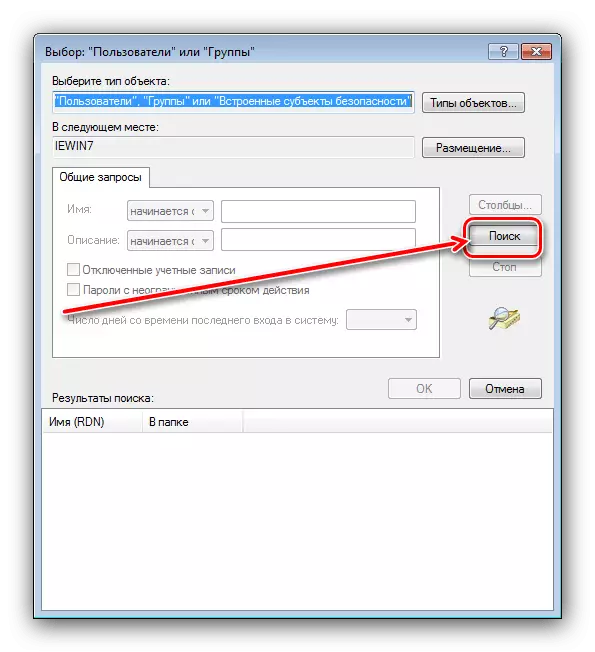
Vent til søkeresultatene vises i vinduet nederst i vinduet. Blant dem må du velge følgende elementer:
- "Administratorer";
- "Tidligere sjekk";
- "system".
For å velge alle tre samtidig, klikker du på venstre museknapp med Ctrl Pinch for hver.

Etter at du har valgt de nødvendige postene, klikker du på "OK".
- Konsekvent lukke alle åpne vinduer og start datamaskinen på nytt.
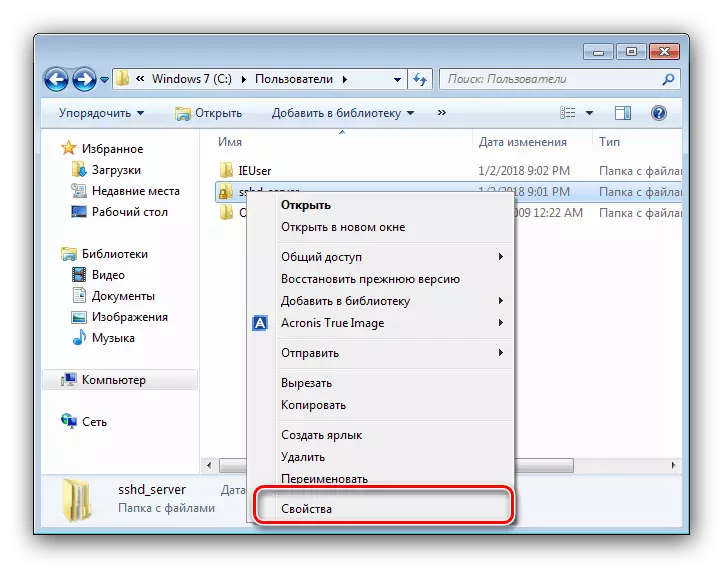
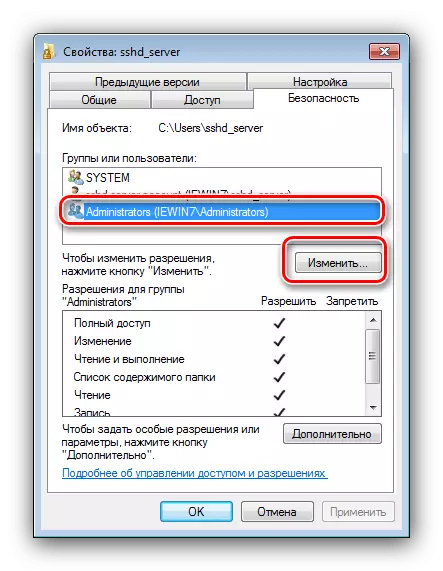
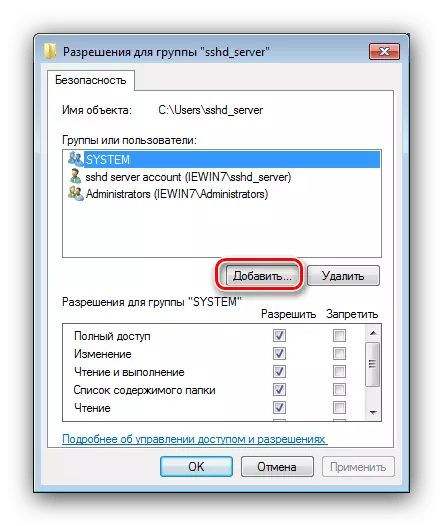
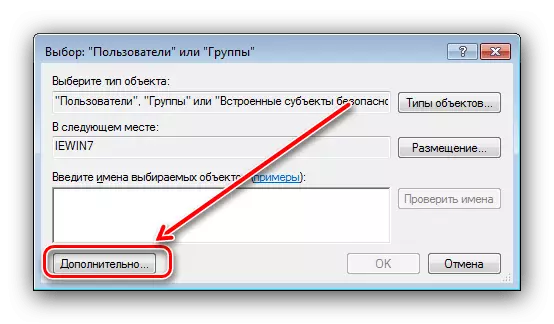
Etter omstarting, skriv inn under den vanlige kontoen og kontroller resultatet - Låsikonet fra ikonet i katalogen skal være avgrunnen, og innholdet kan fritt redigeres.
Ikonet fra mappen forsvunnet, men ingen tilgang til innholdet
Hvis låsikonet er fjernet, men innholdet i målmappeinnholdet er fortsatt utilgjengelig, noe som betyr at tillatelser er feil konfigurert. Dette problemet er eliminert:
- Først åpner du egenskapene til mappen (trinn 1 i hovedinstruksjonen) og på fanen Generelt, kontroller attributter. Hvis alternativet "Skrivebeskyttet" er notert, koble det til og bruke endringene.
- Hvis det ikke hjalp, gjenta trinnene fra håndboken over til trinn 3. I vinduet "Tillatelser for gruppe ..." Vær oppmerksom på blokken med samme navn. Kontroller listen - Alle boksene i den venstre kolonnen må leveres. Hvis dette ikke er tilfelle, sjekk det manglende, og klikk deretter på "Apply" og "OK".
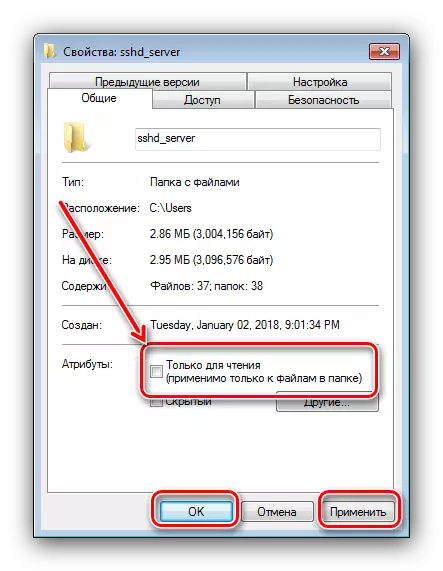
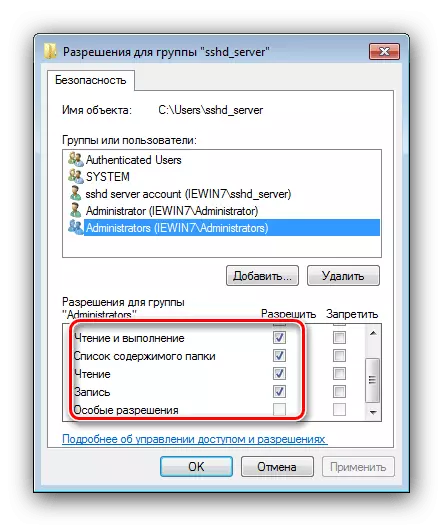
Etter at du har startet datamaskinen på nytt, må problemet elimineres.
Nå vet du hvorfor slottikonet vises på mappene i Windows 7 og hvordan den kan fjernes. Til slutt merker vi en spesiell sak - ofte er låsen installert på systemkataloger som brukeren ikke er ment for. Det vil ikke være mulig å fjerne det, men i de fleste tilfeller og er ikke nødvendig.
